【MATLAB编辑器实战指南】:10个技巧助你提升代码编写效率
发布时间: 2024-06-10 07:30:26 阅读量: 364 订阅数: 44 


java计算器源码.zip
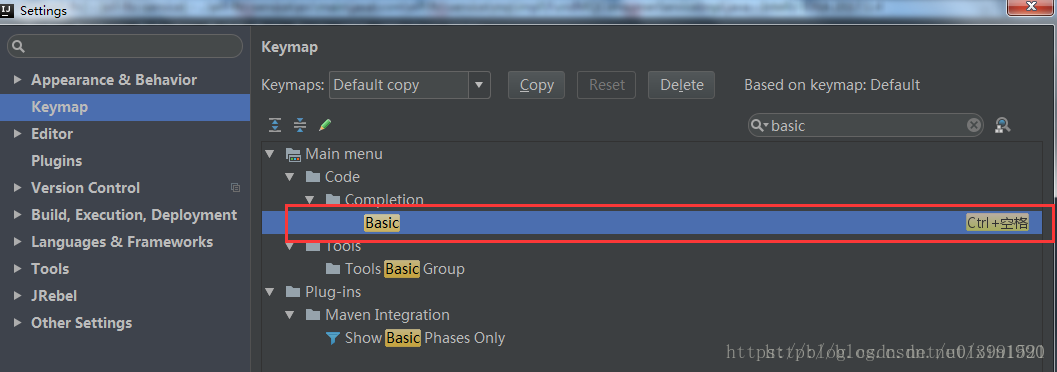
# 1. MATLAB编辑器简介**
MATLAB编辑器是MATLAB环境的核心组件,它提供了一个交互式界面,用于创建、编辑、调试和运行MATLAB代码。它具有直观的布局,包括代码编辑区、命令窗口和变量浏览器。MATLAB编辑器还集成了各种工具,如语法高亮、自动完成和代码分析,以提高开发效率。
# 2. MATLAB编辑器基础操作
### 2.1 导航和编辑代码
**导航代码**
MATLAB编辑器提供多种导航代码的方法:
- **代码折叠:**单击代码行左侧的加号 (+) 或减号 (-) 图标可折叠或展开代码块。
- **书签:**单击代码行左侧的书签图标可设置书签,以便快速返回该行。
- **查找和替换:**使用编辑器菜单中的“查找”和“替换”选项在代码中搜索和替换文本。
**编辑代码**
MATLAB编辑器提供以下编辑代码的功能:
- **自动完成:**当您键入变量名或函数名时,编辑器会提供建议。
- **语法高亮:**编辑器使用不同的颜色突出显示代码中的不同元素,例如关键字、变量和注释。
- **缩进:**编辑器自动缩进代码,以提高可读性。
- **代码段:**编辑器提供预定义的代码段,可用于插入常见代码块。
### 2.2 调试和错误处理
**调试**
MATLAB编辑器提供以下调试功能:
- **断点:**在代码行上设置断点可在执行时暂停程序。
- **步进执行:**逐行或逐函数执行代码,以便检查变量值和执行流程。
- **查看变量:**使用“工作区”窗口查看和修改变量值。
**错误处理**
MATLAB编辑器提供以下错误处理功能:
- **错误消息:**编辑器显示有关错误和警告的详细消息。
- **try-catch 块:**使用try-catch 块捕获和处理错误,以防止程序崩溃。
- **调试器:**调试器允许您检查错误堆栈跟踪并识别错误源。
### 2.3 变量和数据类型
**变量**
变量是用于存储数据的命名内存位置。MATLAB中变量的名称必须以字母开头,并且只能包含字母、数字和下划线。
**数据类型**
MATLAB支持多种数据类型,包括:
| 数据类型 | 描述 |
|---|---|
| double | 双精度浮点数 |
| int32 | 32 位整数 |
| char | 字符 |
| cell | 单元格数组 |
| struct | 结构体 |
**变量创建和赋值**
使用赋值运算符(=)创建和赋值变量:
```matlab
a = 10; % 创建变量 a 并将其赋值为 10
```
**变量类型检查**
使用`isa`函数检查变量的数据类型:
```matlab
if isa(a, 'double')
disp('a is a double precision floating point number');
end
```
# 3. MATLAB编辑器高级技巧
### 3.1 代码重构和优化
#### 3.1.1 代码重构
代码重构是指在不改变代码功能的情况下,对代码结构和组织进行改进。MATLAB编辑器提供了多种重构工具,可以帮助用户提高代码的可读性、可维护性和可扩展性。
常用的重构工具包括:
- **重命名变量和函数:**可以快速重命名变量和函数,避免重复输入和错误。
- **提取函数:**可以将一段代码提取为独立的函数,提高代码的可复用性和可维护性。
- **内联函数:**可以将一个小的函数内联到调用它的代码中,减少代码复杂度和提高性能。
- **移动代码块:**可以将代码块移动到不同的位置,优化代码结构和组织。
#### 3.1.2 代码优化
代码优化是指通过修改代码结构和算法,提高代码的性能和效率。MATLAB编辑器提供了多种优化工具,可以帮助用户识别和解决代码中的性能瓶颈。
常用的优化工具包括:
- **性能分析器:**可以分析代码的执行时间和内存使用情况,识别性能瓶颈。
- **代码生成器:**可以将MATLAB代码编译为更快的可执行代码,提高代码的性能。
- **并行计算:**可以利用多核处理器或GPU进行并行计算,提高代码的效率。
### 3.2 版本控制和协作
#### 3.2.1 版本控制
版本控制系统(如Git)可以帮助用户管理代码的变更,跟踪代码的修改历史,并允许协作开发。MATLAB编辑器与Git集成,允许用户直接在编辑器中进行版本控制操作。
常用的版本控制操作包括:
- **初始化仓库:**将现有项目初始化为Git仓库。
- **提交变更:**将代码变更提交到本地仓库。
- **拉取和推送:**从远程仓库拉取或推送代码变更。
- **分支和合并:**创建和管理代码分支,并合并不同分支的变更。
#### 3.2.2 协作开发
MATLAB编辑器支持协作开发,允许多个用户同时编辑和修改代码。通过使用版本控制系统,用户可以协调变更,避免冲突和数据丢失。
常用的协作开发工具包括:
- **代码审查:**可以对代码变更进行审查,确保代码质量和一致性。
- **合并请求:**可以请求将代码变更合并到主分支中。
- **冲突解决:**可以解决代码变更冲突,并协调不同用户的修改。
### 3.3 快捷键和自定义设置
#### 3.3.1 快捷键
MATLAB编辑器提供了大量的快捷键,可以帮助用户快速执行常见的操作,提高编辑效率。
常用的快捷键包括:
- **代码导航:**Ctrl+F(查找)、Ctrl+G(转到行)、Ctrl+P(参数提示)
- **代码编辑:**Ctrl+C(复制)、Ctrl+V(粘贴)、Ctrl+Z(撤销)
- **调试和运行:**F5(运行)、F9(设置断点)、F10(单步调试)
#### 3.3.2 自定义设置
MATLAB编辑器允许用户自定义设置,以适应个人偏好和工作流程。
常用的自定义设置包括:
- **主题和字体:**可以更改编辑器的主题和字体,提高代码的可读性和视觉舒适度。
- **工具栏和菜单:**可以自定义工具栏和菜单,添加或删除常用的功能。
- **键盘快捷键:**可以自定义键盘快捷键,创建自己的快捷方式。
# 4. MATLAB编辑器实战应用
### 4.1 数据可视化和分析
MATLAB编辑器提供了一系列强大的数据可视化工具,可以帮助用户探索和分析数据。用户可以使用这些工具创建各种图表,包括折线图、柱状图、散点图和饼图。
```
% 生成数据
x = 1:10;
y = rand(1, 10);
% 创建折线图
figure;
plot(x, y);
title('折线图');
xlabel('x');
ylabel('y');
grid on;
% 创建柱状图
figure;
bar(x, y);
title('柱状图');
xlabel('x');
ylabel('y');
grid on;
% 创建散点图
figure;
scatter(x, y);
title('散点图');
xlabel('x');
ylabel('y');
grid on;
% 创建饼图
figure;
pie(y);
title('饼图');
legend('类别1', '类别2', '类别3', '类别4', '类别5');
```
### 4.2 脚本和函数编写
MATLAB编辑器允许用户创建脚本和函数,以自动化任务和组织代码。脚本是一系列按顺序执行的命令,而函数是可重用的代码块,可以接受输入并返回输出。
```
% 创建脚本
% my_script.m
x = 1:10;
y = rand(1, 10);
plot(x, y);
% 运行脚本
run('my_script.m');
% 创建函数
% my_function.m
function [output] = my_function(input)
output = input + 1;
end
% 调用函数
result = my_function(5);
```
### 4.3 调试和故障排除
MATLAB编辑器提供了一系列调试工具,可以帮助用户识别和修复代码中的错误。这些工具包括断点、单步调试和错误消息。
```
% 设置断点
breakpoint = 10;
% 单步调试
dbstop if line == breakpoint;
```
# 5. MATLAB编辑器进阶应用
### 5.1 插件和扩展
MATLAB编辑器支持各种插件和扩展,以增强其功能并满足特定需求。这些插件可以扩展编辑器的功能,例如添加新的工具、命令或分析功能。
**安装插件**
要安装插件,请使用MATLAB命令窗口中的以下命令:
```
>> install_plugin(plugin_name)
```
其中`plugin_name`是插件的名称。您还可以通过MATLAB的插件管理器GUI安装插件。
**使用插件**
一旦安装了插件,您就可以通过MATLAB命令窗口或编辑器工具栏访问其功能。插件通常提供新的命令或函数,可以用来执行特定任务。
### 5.2 自动化任务
MATLAB编辑器提供多种工具和功能,用于自动化重复性任务。这可以节省时间并提高效率。
**脚本和函数**
脚本和函数是自动化任务的常用方法。脚本是一系列MATLAB命令,可以按顺序执行。函数是可重用的代码块,可以接受输入参数并返回输出。
**定时器和事件**
MATLAB编辑器还支持定时器和事件,用于在特定时间或事件发生时触发操作。这对于创建自动任务非常有用,例如定期更新数据或发送电子邮件。
### 5.3 云端协作
MATLAB编辑器支持云端协作,允许多个用户同时编辑和共享MATLAB文件。这对于团队项目和远程协作非常有用。
**MATLAB Drive**
MATLAB Drive是一个云存储服务,允许用户存储、共享和协作MATLAB文件。它与MATLAB编辑器集成,允许用户直接从编辑器访问和编辑云端文件。
**GitHub和GitLab**
MATLAB编辑器还与GitHub和GitLab等代码托管平台集成。这允许用户将MATLAB文件版本控制,并与其他团队成员协作。
**代码示例:**
以下代码示例演示了如何使用MATLAB编辑器自动化任务:
```
% 创建一个定时器对象
timerObj = timer('TimerFcn', @myCallback, 'Period', 1, 'ExecutionMode', 'fixedRate');
% 定义回调函数
function myCallback(obj, event)
% 执行任务
disp('任务执行中...');
end
% 启动定时器
start(timerObj);
% 等待一段时间
pause(10);
% 停止定时器
stop(timerObj);
```
此代码创建一个定时器对象,每秒执行一次回调函数。回调函数可以执行任何所需的自动化任务。
# 6. MATLAB编辑器最佳实践**
**6.1 代码风格和可读性**
遵循一致的代码风格和命名约定,以提高可读性和可维护性。使用缩进、空格和注释来组织代码,并遵循行业标准,例如PEP 8(Python)或 Google Java Style Guide。
**6.2 性能优化和可维护性**
优化代码以提高性能和可维护性。使用向量化操作、避免不必要的循环和使用高效的数据结构。通过单元测试、代码审查和性能分析来验证代码的正确性和效率。
**6.3 团队协作和知识共享**
在团队环境中,建立清晰的协作流程和知识共享机制。使用版本控制系统(例如Git)来管理代码更改,并使用文档、wiki或论坛来共享知识和最佳实践。
**代码块**
```matlab
% 定义一个函数来计算斐波那契数列
function fib = fibonacci(n)
if n <= 1
fib = n;
else
fib = fibonacci(n-1) + fibonacci(n-2);
end
end
% 计算并打印斐波那契数列的前 10 个数字
for i = 1:10
fprintf('Fibonacci(%d) = %d\n', i, fibonacci(i));
end
```
**表格**
| 优化技术 | 描述 |
|---|---|
| 向量化 | 使用向量操作而不是循环 |
| 避免不必要的循环 | 仅在必要时使用循环 |
| 使用高效的数据结构 | 选择适合特定任务的数据结构 |
**Mermaid 流程图**
```mermaid
graph LR
subgraph 代码风格
A[命名约定] --> B[缩进]
B[缩进] --> C[空格]
C[空格] --> D[注释]
end
subgraph 性能优化
E[向量化] --> F[避免不必要的循环]
F[避免不必要的循环] --> G[高效的数据结构]
end
subgraph 团队协作
H[版本控制] --> I[文档]
I[文档] --> J[wiki]
J[wiki] --> K[论坛]
end
```
0
0





